ВАРИАНТЫ ИСПОЛЬЗОВАНИЯ ФИЛЬМОВ FLASH
При создании и редактировании фильмов с помощью Flash автор работает с файлами, имеющими формат FLA. Это внутренний (собственный) формат редактора Flash, и он «понятен» только этому инструменту.
Второй вариант «автономного» просмотра Flash-фильмов - с помощью Универсального проигрывателя (Windows Media Player). Для этого Flash-фильм должен быть экспортирован в формат AVI. Правда, при этом размер фильма (точнее, файла с фильмом) увеличивается в десятки, а иногда и в сотни раз. Конвертирование Flash -фильмов в формат AVI приводит к потере их интерактивности, поэтому такой вариант просмотра можно считать наименее удачным.
Начнем с самого начала.
Создание документа и его параметры.
При открытии Flash программа создает новый документ автоматически, а настроить его можно в нижней панели - «Параметры»

В этой панели можно настроить цвет, размер и частота кадров.

 Размер документа желательно не трогать т.к. могут быть проблемы при просмотре проекта на другом компьютере. И необходимо и использовать шрифт - Times New Roman CE, а не Times New Roman.
Размер документа желательно не трогать т.к. могут быть проблемы при просмотре проекта на другом компьютере. И необходимо и использовать шрифт - Times New Roman CE, а не Times New Roman.
Панель инструментов редактирования
Панель инструментов редактирования расположена вдоль левой границы окна.
Для удобства работы панель инструментов разделена на четыре части:
· Tools (Инструменты), в которой собраны кнопки выбора конкретного инструмента; эти инструменты разделяются на два вида: инструменты выбора и инструменты рисования;
|
|
|
· View(Вид), содержащая средства управления просмотром изображения, имеющегося на столе; в этом поле расположены две кнопки:
1. Hand Tool(Рука) — щелчок на кнопке включает режим, при котором рабочую область можно перемещать в любом направлении с помощью мыши, не пользуясь полосами прокрутки;
2. Zoom Tool(Масштаб) — щелчок на кнопке включает режим быстрого масштабирования изображения в рабочей области; при включении этого режима в поле Options появляются две дополнительные кнопки, позволяющие выбирать направление масштабирования (увеличение или уменьшение);
· Colors (Цвета), кнопки которой обеспечивают раздельный выбор цвета контура и заливки объектов;
· Options(Параметры), на которой представлены элементы установки дополнительных параметров выбранного инструмента; для инструментов, не имеющих дополнительных параметров, поле Options остается пустым.
Теперь можно приступить к рисованию.
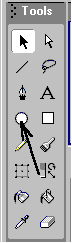 Нарисуем какой-нибудь объект (в данном случае окружность) используем для этого клавишу SHIFT чтобы получить круг, а не овал.
Нарисуем какой-нибудь объект (в данном случае окружность) используем для этого клавишу SHIFT чтобы получить круг, а не овал.
Выбираем на панели инструментов, инструмент «Эллипс»
Наводим на рабочую область курсор, зажимаем левую клавишу мыши и ведем в любую сторону до получения нужного размера окружности.
|
|
|
Рисование выполняется с помощью инструментов, расположенных на панели Tools.:
Line Tool (Линия) — позволяет рисовать прямые и ломаные линии, которые при необходимости могут использоваться в качестве контура объекта; инструмент не имеет кнопок-модификаторов. В качестве параметров настройки пользователь может выбирать толщину и цвет линии, настройка выполняется с помощью инспектора свойств;
Oval Tool (Овал) — предназначен для создания эллипсов и окружностей различного радиуса; созданная фигура состоит из двух компонентов, которые могут редактироваться отдельно друг от друга: контура (Outline) и заливки (Fill). В качестве параметров настройки пользователь может выбирать толщину и цвет линии, настройка выполняется с помощью инспектора свойств;
Rectangle Tool (Прямоугольник) — предназначен для создания прямоугольников и квадратов; созданная фигура, так же как и предыдущая, состоит из двух компонентов. В качестве дополнительного параметра можно указывать радиус скругления углов прямоугольника. Кроме того, пользователь может выбирать толщину и цвет линии, указанные параметры устанавливаются с помощью инспектора свойств;
Pen Tool (Перо) — позволяет рисовать прямые и сглаженные кривые линии с высокой точностью на основе механизма кривых Безье. Для этого в процессе рисования Flash создает базовые точки (Anchor points) и затем строит по ним нарисованный сегмент;
|
|
|
Pencil Tool (Карандаш) — предназначен для рисования произвольных линий, однако при соответствующей настройке параметров он выполняет распознавание нарисованных фигур и автоматическое их преобразование к стандартным геометрическим фигурам;
Brush Tool (Кисть) — позволяет рисовать линии, напоминающие мазки кистью. Несмотря на относительную простоту использования кисть имеет достаточно большое число дополнительных параметров;
Eraser Tool (Ластик) — это обычная для графических редакторов старательная резинка, по принципу действия и по набору дополнительных параметров она очень близка инструменту Brush Tool.
После того как нарисовали, выбираем в панели инструментов «указатель» и выделяем окружность рамкой зажав левую кнопку мыши и ведя её до тех пор пока вся окружность не будет в рамке и отпускаем кнопку мыши.
После этого выбираем в закладке «изменить» пункт «группировать» теперь окружность должна быть в синей рамке. Теперь щелчком левой клавишей на первом кадре, первого слоя задаём его параметры в нижней части экрана «параметры»
|
|
|
ЗАДАНИЕ.
Вариант 1.
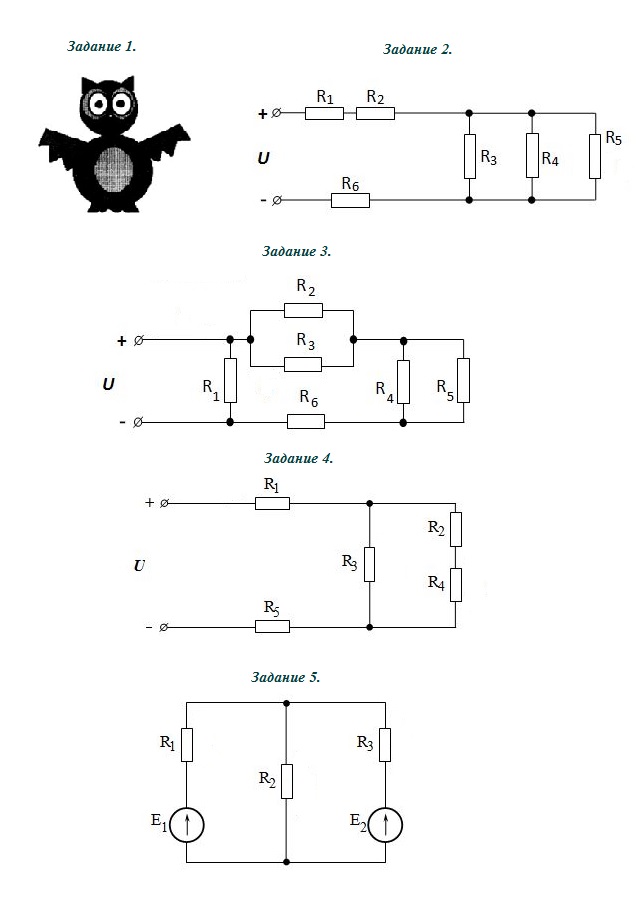
Вариант 2.
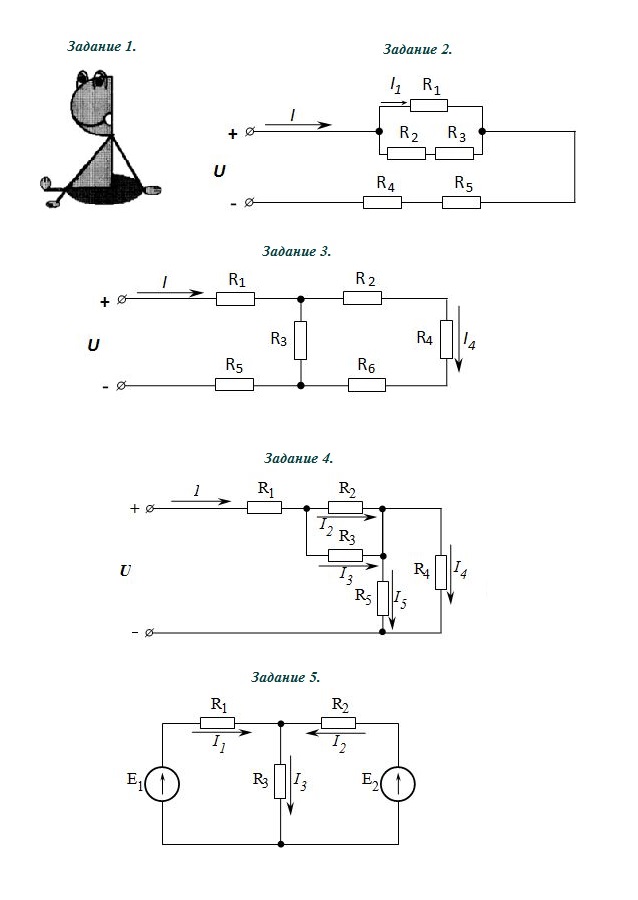
Вариант 3.
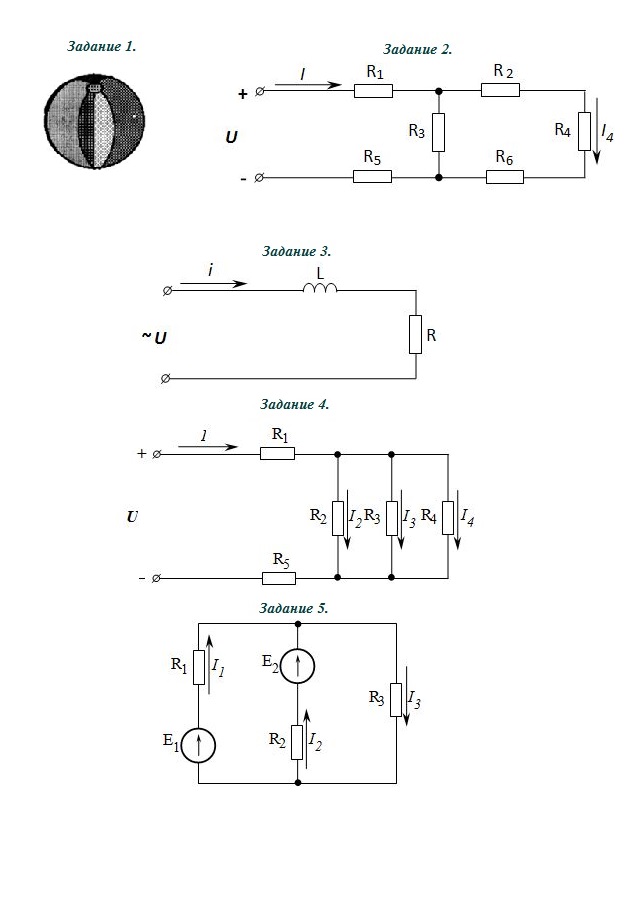
Вариант 4.
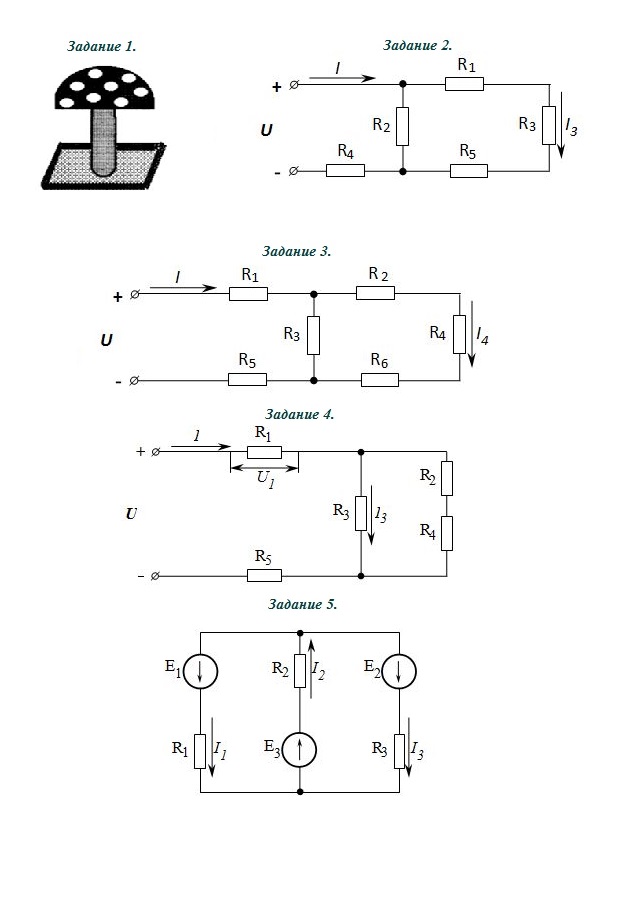
Вариант 5.
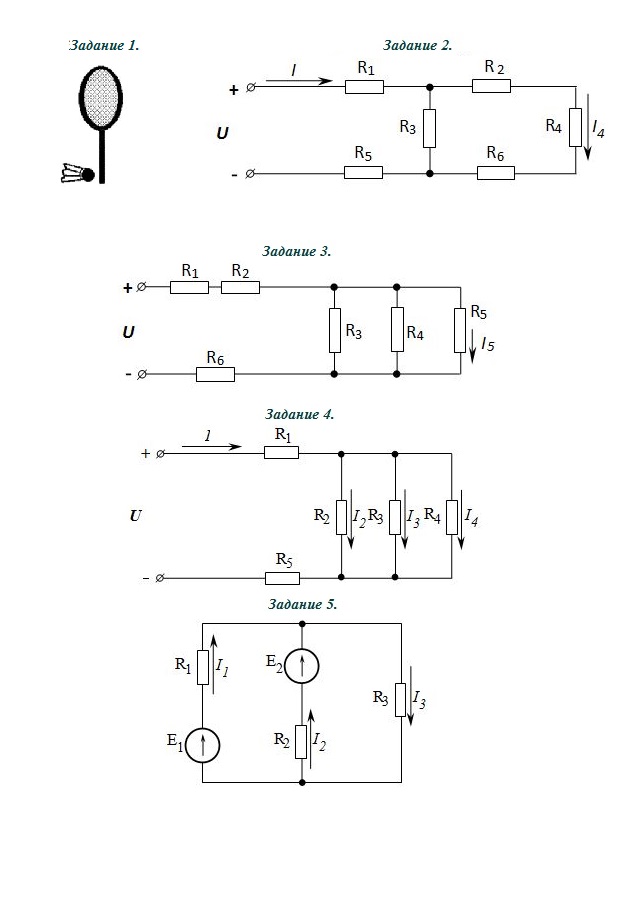
Вариант 6.
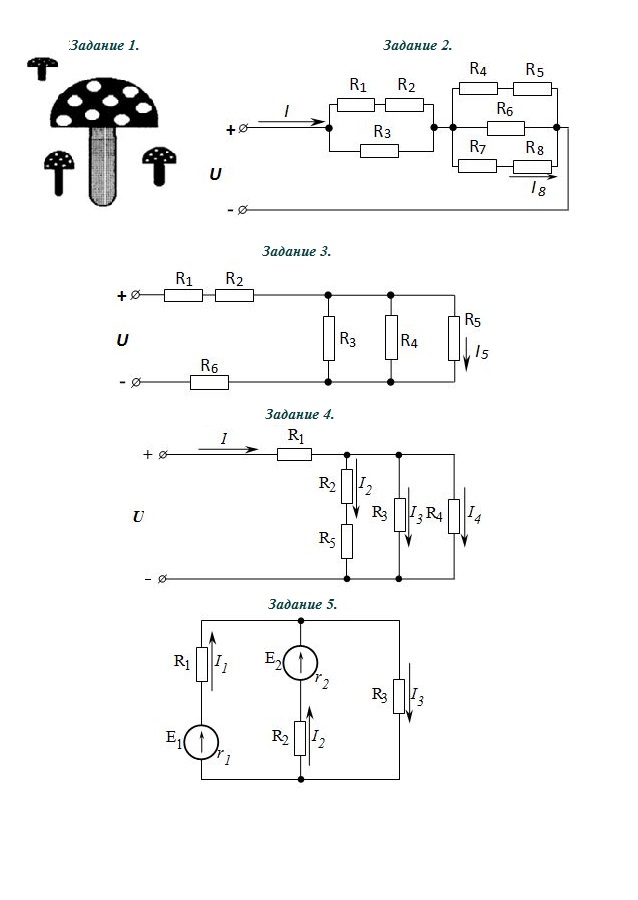
Вариант 7.
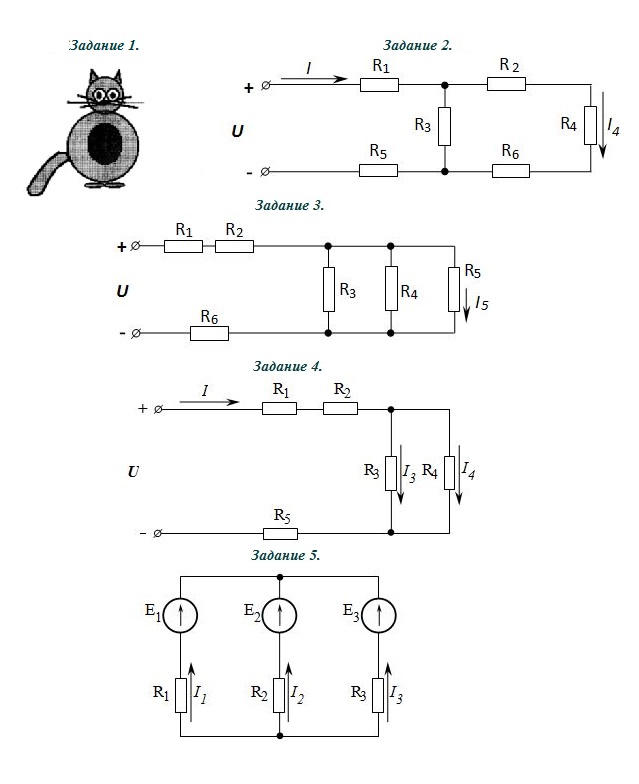
Контрольные вопросы:
1. Для чего необходима программа Flash?
2. Почему не заливается рисунок?
3. С какими другими программами схожа программа Flash?
4. Как сохранить проект во Flash?
ПРАКТИЧЕСКОЕ ЗАНЯТИЕ №21.
Тема: Работа с текстом в редакторе Flash .
Цель занятия: Научиться создавать текст. Уметь редактировать, преобразовывать текст в редакторе Flash .
Дата добавления: 2019-11-16; просмотров: 193; Мы поможем в написании вашей работы! |

Мы поможем в написании ваших работ!
